Premiere是一个应用广泛的视频剪辑工具,用户在使用的时候,可以快速的进行图片和视频的处理。那么pr怎么制作图片放大缩小的效果呢?下面小编就为大家详细的介绍一下,大家感兴趣的话就一起来了解下吧!
Premiere怎么制作图片放大缩小的效果?Premiere制作图片放大缩小的效果教程

1、打开Premiere软件,进入界面,导入一张图片素材,将图片拖动到时间轴上,鼠标选中图片,点击上方的【效果控件】,如图,
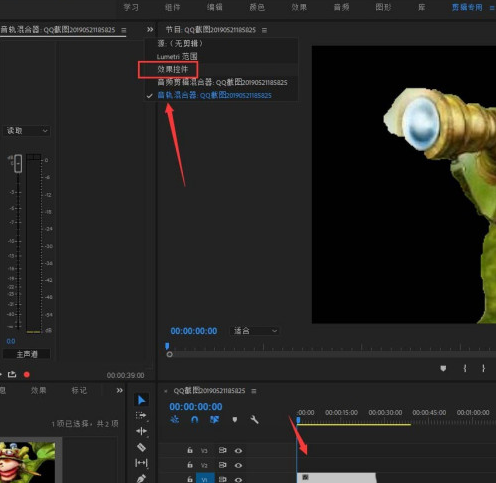
2、然后点击【视频效果】——【缩放】功能,在这里进行帧的调节,
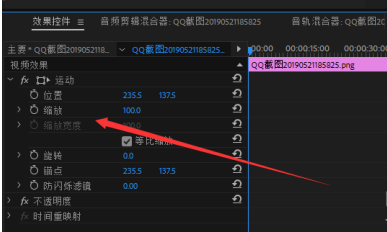
3、 点击下拉箭头,就会出现帧圆点,我们在图片播放时添加指定位置的帧,
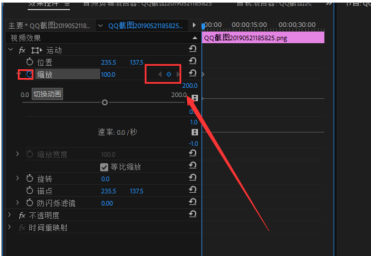
4、 只需要点击圆点即可添加,
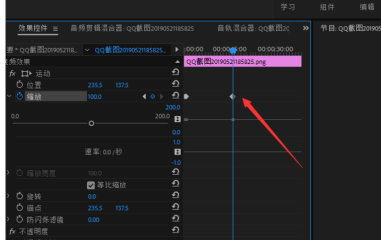
5、添加完成,如图,
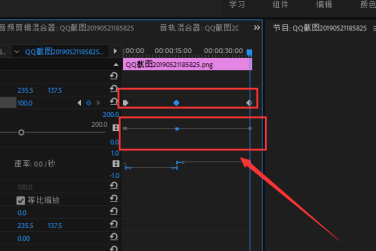
6、 进行视频播放,可以发现缩放数据也会随之改变,
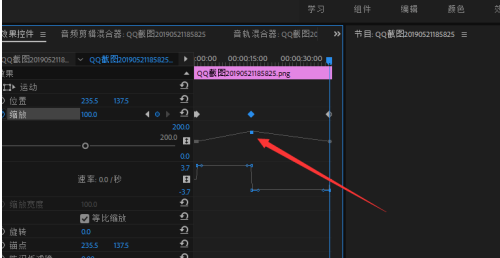
上文就讲解了Premiere制作图片放大缩小的效果教程,希望有需要的朋友都来学习哦。











